کی بازار- یکی از بزرگترین مشکلاتِ اینکه کامپیوتر خود را با بقیه سهیم شوید این است که دیگر سخت میتوانید فایلهای خود را شخصی و خصوصی نگه دارید. خوشبختانه، ویندوز 10 به شما این توانایی را میدهد تا بتوانید روی هر فولدری قفلِ پسورد بگذارید تا فقط شما و کسانی که بدانها اعتماد دارید قادر باشند به آن فایل دسترسی داشته باشند. در ادامه با ما همراه شوید تا مراحل انجام این کار را خدمتتان آموزش دهیم.
ایجاد فولدری قفلشده
- فولدر جدیدی روی کامپیوتر خود ایجاد کنید.
- فولدر را باز کرده رویش راستکلیک کنید.
- داکیومنت متنیِ جدیدی برای افزودن به فولدر انتخاب کنید. نام فولدر را بگذارید Password file یا هر نام دیگری که ترجیح میدهید. سپس آن را باز کنید.
- اکنون میبایست کد زیر را در داکیومنت متنی کپی و پیست کنید.
cls
@ECHO OFF
title Folder Locker
if EXIST "Control Panel.{21EC2020-3AEA-1069-A2DD-08002B30309D}" goto UNLOCK
if NOT EXIST Locker goto MDLOCKER
:CONFIRM
echo Are you sure u want to Lock the folder(Y/N)
set/p "cho=>"
if %cho%==Y goto LOCK
if %cho%==y goto LOCK
if %cho%==n goto END
if %cho%==N goto END
echo Invalid choice.goto CONFIRM
:LOCK
ren Locker "Control Panel.{21EC2020-3AEA-1069-A2DD-08002B30309D}"
attrib +h +s "Control Panel.{21EC2020-3AEA-1069-A2DD-08002B30309D}"
echo Folder locked
goto End
:UNLOCK
echo Enter password to Unlock folder
set/p "pass=>"
if NOT %pass%== mypassword goto FAIL
attrib -h -s "Control Panel.{21EC2020-3AEA-1069-A2DD-08002B30309D}"
ren "Control Panel.{21EC2020-3AEA-1069-A2DD-08002B30309D}" Locker
echo Folder Unlocked successfully
goto End
:FAIL
echo Invalid password
goto end
:MDLOCKER
md Locker
echo Locker created successfully
goto End
:End
- در خط 22 کد، کلمهی mypassword را به هر رمزی که دوست دارید از آن برای فولدر خود استفاده کنید تغییر دهید. مطمئن شوید قبل و بعد رمزعبور یک فاصله (space روی کیبورد) دادهاید.

- به بالای داکیومنت متنی رفته و گزینهی File را انتخاب نمایید. حالا گزینهی Save As را بزنید.
- در پنجرهای که باز میشود، نوع فایل را All Files ذخیره کنید و نام فایل را به هر نام دیگری که دوست دارید تغییر دهید اما مطمئن شوید انتهایِ نام فایل افزونهی .bat را اضافه کرده باشید. حالا ذخیره را بزنید و از داکیومنت متنی خارج شوید.
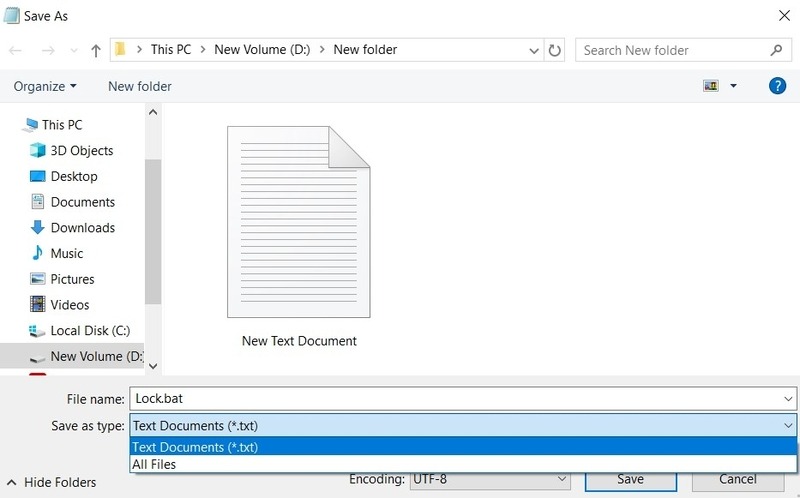
- اکنون یک دسته فایل جدید باید داخل فولدر حاوی نامی که مرحله قبلی انتخاب کرده بودید برایتان ظاهر شود. روی این فایل دو بار کلیک کنید تا فولدر جدید پاپآپ برایتان نمایش داده شود. همهی فایلهایی را که میخواهید داخل این فولدر جدید محرمانهی خود نگه دارید درگ و دراپ کنید اِلّا فایل .bat.
- باری دیگر، روی فایل .bat دو بار کلیک کنید و حالا خواهید دید که پنجرهی جدیدی پاپآپ خواهد شد که از شما میپرسد آیا مطمئنید میخواهید فولدر را قفل کنید یا خیر. در فضای زیر با حرف بزگ تایپ کنید Y و بعد دکمهی Enter را بزنید. اکنون فولدر قفل شده و ناپدید خواهد شد.
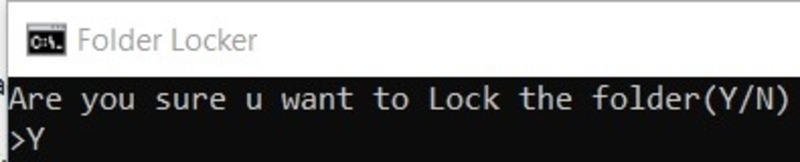
10. فولدری که همان مرحله اول ساخته بودید همچنان در لوکیشن اصلیاش قابلرؤیت خواهد بود. داخل فولدر شوید و آنگاه پی خواهید برد که فایل .bat آنجا دارد انتظارتان را میکشد. روی این فایل دو بار کلیک کنید و بعد پسوردی که پیشتر انتخاب کرده بودید را در پنجرهی جدیدی که پاپآپ میشود وارد کنید. سپس Enter را بزنید.
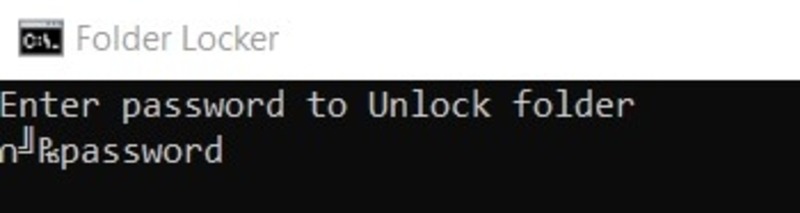
11. فولدر مخفی حاوی فایلهای خصوصی شما روی نمایشگر ظاهر خواهد شد. شما میتوانید به این فایلها درست مثل حالت طبیعی دسترسی پیدا کرده و راحت از آنها استفاده کنید.
12. وقتی کارتان با این فایلها تمام شد، به فولدر قبلی برگردید و روی فایل .bat باری دیگر دو بار کلیک کنید. این برنامه مجدداً از شما میپرسد آیا دوست دارید این فولدر را رمزدار کنید یا خیر. باری دیگر با حرف بزرگ تایپ کنید Y و بعد گزینهی Enter را بزنید. اکنون فولدر باید قفل شده باشد.
منبع: کی بازار (فروشگاه آنلاین نرم افزارهای اورجینال)، با دریافت انواع لایسنسهای معتبر از تامینکنندگان جهانی این امکان را برای تمام کاربران فراهم آورده است تا در چند ثانیه، از خدماتی بینالمللی لذت ببرند. در کی بازار امکان خرید لایسنسهای اورجینال نرم افزارهای کاربردی و امنیتی(ویندوز اورجینال، آفیس اورجینال، آنتی ویروس اورجینال، آنتی ویروس کسپرسکی، آنتی ویروس پادویش و آنتی ویروس نود 32) بصورت ارسال آنی فراهم آمده است.